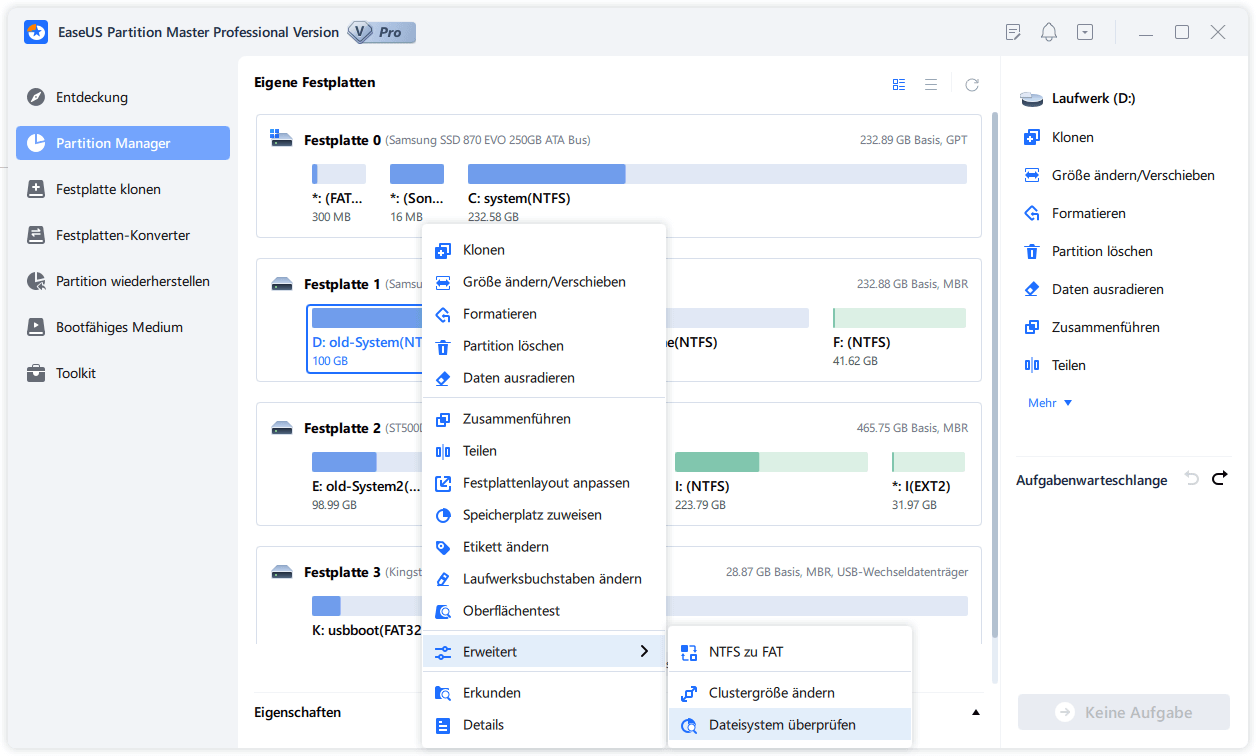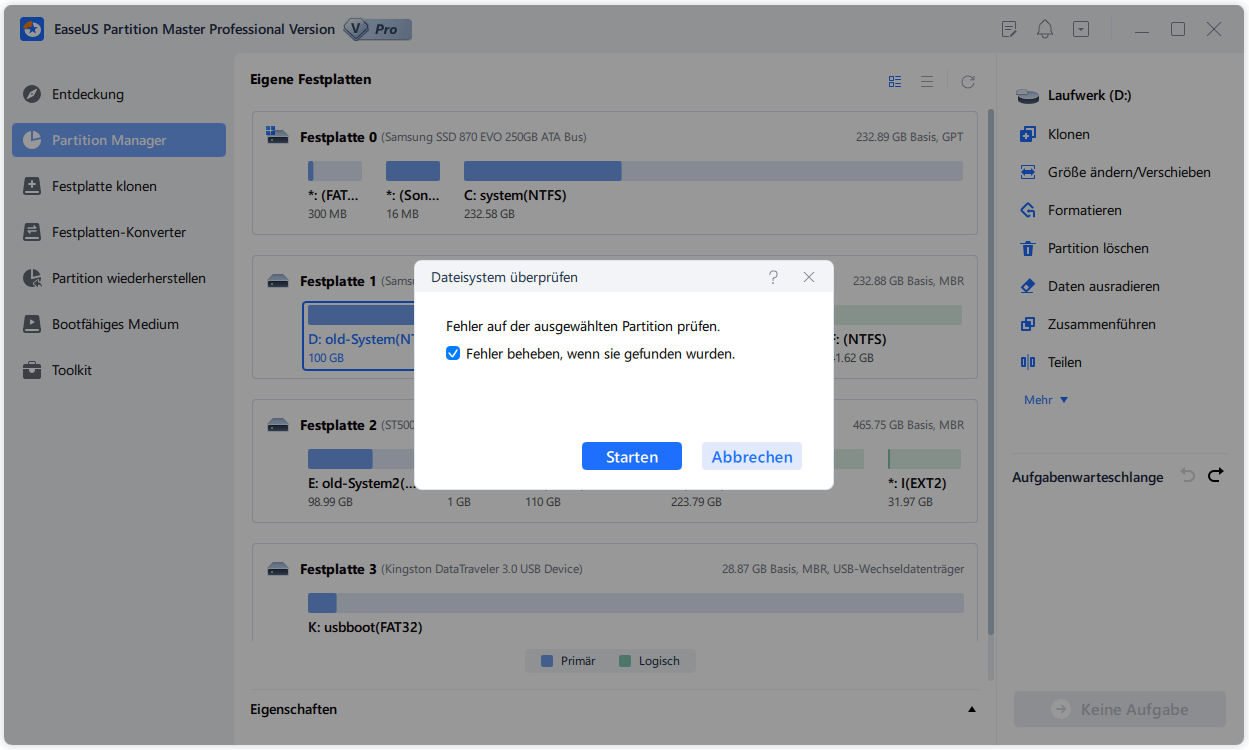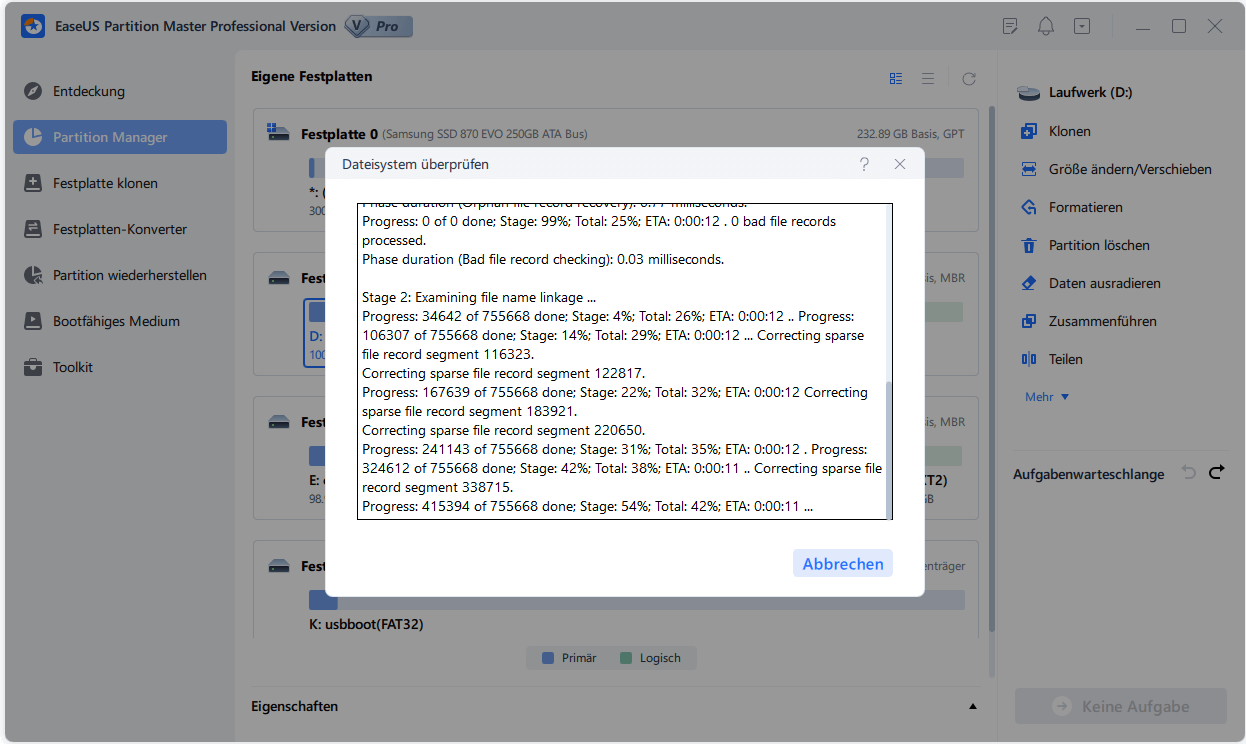Gesamte Downloads
Hauptinhalt
Über den Autor
Aktuelle Themen
Über die logisch und physisch defekten Sektoren auf der Festplatte
Ein fehlerhafter Sektor ist ein Sektor auf der Festplatte oder anderen Datenträgern. Die physikalische Beschädigung auf der Festplatten-Oberfläche und die fehlgeschlagene Flash-Speichertransistoren können zu den defekten Sektoren führen. In diesem Fall können Benutzer nichts auf die Sektor schreiben oder lesen. Wenn sich zu viele defekte Sektoren auf der Festplatte befinden, kann die Festplatte dann nicht richtig funktionieren oder unzugänglich werden. Um wieder auf die Festplatte zuzugreifen, müssen Sie die defekten Sektoren auf der Festplatte reparieren. Aber nicht alle defekten Sektoren können repariert werden. Es gibt zwei Typen von der Beschädigung: logisch und physisch. Sie können nur die logisch defekten Sektoren beheben.
Falsche Behandlungen der Festplatte oder einer Software, und viele andere Fehler können auch zu den logischen Beschädigungen führen. In diesen Fällen ist die Festplatte noch nicht kaputt. Sie können noch die defekte Festplatte mit professionellen Tools reparieren.
Viele Probleme können zur physischen Beschädigung führen, z.B., die Festplatte ist ins Wasser oder auf den Boden gefallen. Wenn die Festplatt physisch defekt ist, können Sie die fehlerhaften Sektoren leider nicht manuell reparieren. Lassen Sie ein professioneller Service-Anbieter die defekte Festplatte reparieren.
Dieser Artikel zeigt Ihnen vier Methode um fehlerhafte Sektoren auf Festplatten zu prüfen und zu reparieren. Wenn Sie Ihre wichtigen Daten bei der Reparatur verloren haben, können wir Ihnen auch eine einfache Lösung für die Wiederherstellung anbieten, damit Sie die Daten von der Festplatte mit fehlerhaften Sektoren wiederherstellen kann.
Lösung 1. Fehlerhafte Sektoren mit EaseUS Partition Master reparieren
Falls Sie die Fehlerhafte Sektoren einfach und sicher reparieren möchten, empfehlen wir Ihnen EaseUS Partition Manager Software. Die ist ein professionelles aber einfach zu bedienendes Tool zur Festplatten-Verwaltung. Mit der Software können Sie die fehlerhaften Sektoren auf der Festplatte, dem USB-Stick oder der SD-Karte mit nur einigen Klicks reparieren. Hier können Sie die Software kostenlos herunterladen:
Schritt 1. Schließen Sie Ihr Gerät wie externe Festplatte, SD-Karte oder USB-Stick an Ihren PC an. Stellen Sie sicher, dass Ihr Gerät von dem Computer oder von EaseUS Partition Master erkannt werden kann.
Schritt 2. Klicken Sie mit der rechten Maustaste auf die Partition, auf der sich die Fehler befinden, und wählen Sie "Dateisystem überprüfen" aus.
Schritt 3. Die Funktion "Dateisystem überprüfen" wird Fehler auf der ausgewählten Partition prüfen. Klicken Sie auf "Starten", um die Überprüfung zu starten.
Schritt 4. Der Prozess wird eine Weile dauern. Warten Sie mit Geduld, bis die Überprüfung endet. Klicken Sie anschließend auf "Fertigstellen".
Wenn zu viele fehlerhafte Sektoren vorhanden sind, bleibt der Scanvorgang stecken. Warten Sie geduldig. Nach dem Vorgang könnten Sie genau wissen, wie viele fehlerhafte Sektoren vorhanden sind.
Lösung 2. Defekte Sektoren mit der Windows Fehlerüberprüfung reparieren
Unter Windows System können Sie ein eingebautes Tool zur Fehlerüberprüfung benutzen. Schließen Sie die Festplatte immer an den Computer an und folgen Sie den Schritten.
Schritt 1. Öffnen Sie "Dieser PC" oder "Computer". Finden Sie die fehlerhafte Partition. Mit dem Rechtsklick auf den Datenträger wählen Sie "Eigenschaften" aus.
Schritt 2. Im neu geöffneten Fenster wählen Sie "Tools" aus. Unter "Fehlerüberprüfung" klicken Sie auf "Prüfen".
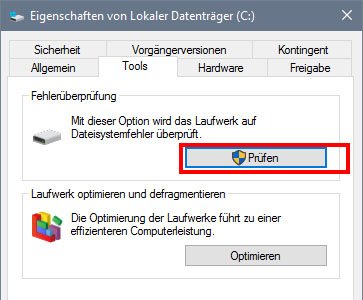
Schritt 3. Bestätigen Sie die Überprüfung mit dem Klick auf "Laufwerk scannen". Warten Sie auf die Überprüfung. Falls das Tool Fehler auffindet, wird es die Fehler automatisch reparieren.
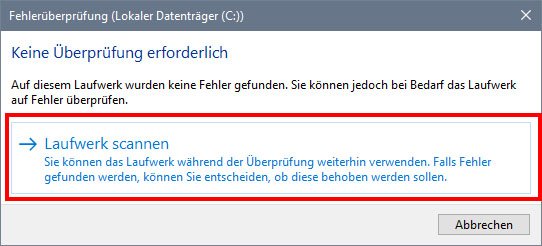
Lösung 3. Die defekten Sektoren auf der Festplatte mit dem CMD-Befehl reparieren
Für die fortgeschrittenen Benutzer bieten wir noch eine andere Methode - Windows Eingabeaufforderung. In der Eingabeaufforderung können Benutzer mit den richtigen Befehl die Fehler beheben. Aber diese Lösung ist schwer für die Benutzer, wer vorher keine Erfahrungen mit dem Tool haben.
Schritt 1. Geben Sie "cmd" in das Start-Menü ein. Klicken Sie mit der rechten Maustaste auf die "Eingabeaufforderung" und wählen Sie "Als Administrator ausführen" aus.
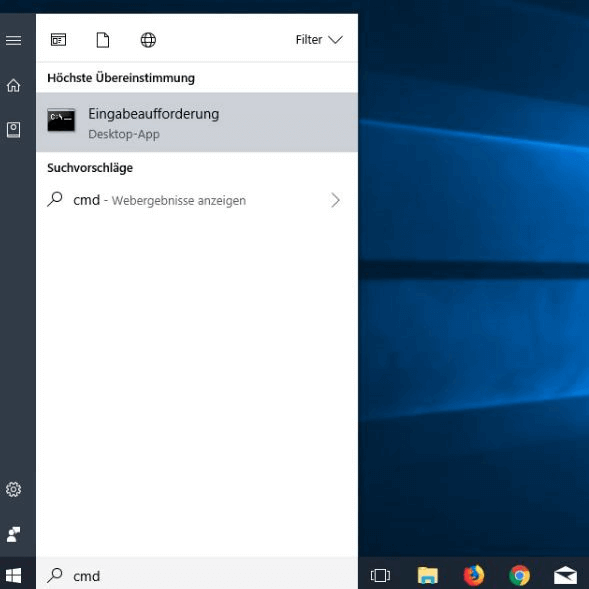
Schritt 2. Geben Sie die folgenden Befehle ein und drücken Sie die Enter-Taste nach jeder Eingabe.
- sfc/scannow
- chkdsk c: /f /r (Ersetzen Sie "C" mit dem Laufwerksbuchstaben der fehlerhaften Partition.)
- bootrec /fixmbr
- bootrec /fixboot
- bootrec /scanos
- bootrec /rebuildbcd
Lösung 4. Defekte Festplatte direkt formatieren und die Fehler beheben
Ihre letzte Möglichkeit ist, die Festplatte zu formatieren. Die Formatierung wird alles von der Festplatten-Partition löschen, inkl, der defekten Sektor. Wenn Sie noch auf manche Daten zugreifen können, sollten Sie diese Daten auf einem anderen Ort zu sichern, um den Datenverlust zu vermeiden. Aber wenn Sie die Sicherungskopie nicht erstellen können, können Sie auch die Formatierung ausführen und danach die verlorenen Daten wiederherstellen.
Schritt 1. Öffnen Sie wieder "Dieser PC" oder "Computer".
Schritt 2. Klicken Sie mit der rechten Maustaste auf die fehlerhafte Partition und wählen Sie "Formatieren" aus.
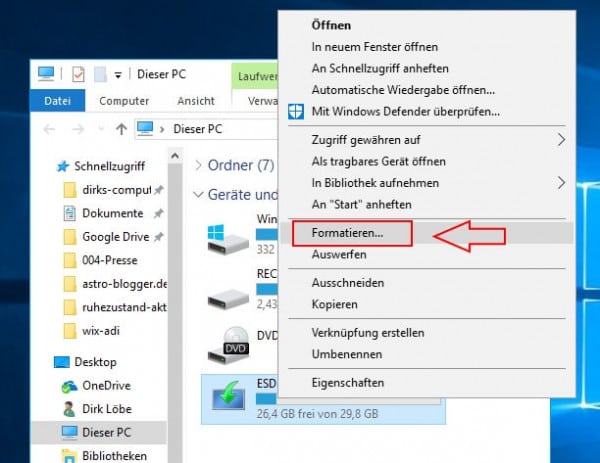
Schritt 3. Stellen Sie das Dateisystem, die Kapazität und andere Parameters ein und wählen Sie die Option "Schnellformatierung" aus.
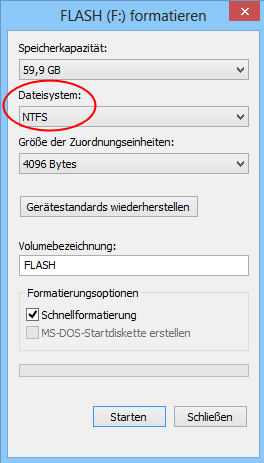
Extra Hilfe: Verlorene Daten auf der fehlerhafte Sektoren wiederherstellen
Nach allen Schritten oben können Sie die Festplatte, USB oder andere Geräte öffnen um zu überprüfen, ob die fehlerhafte Sektoren reparieren Software alle fehlerhafte Sektoren erfolgreich entfernt. Wenn nicht, können Sie die alternative Lösung versuchen - die Daten mit EaseUS Datenrettungssoftware wiederherstellen und dann die Festplatte formatieren um fehlerhafte Sektoren vollständig zu entfernen und die Daten auf Festplatte mit defekten Sektoren wiederherstellen zu können.
1. Starten Sie EaseUS Data Recovery Wizard. Wählen Sie die Festplatte aus. Klicken Sie auf "Scan".
2. EaseUS Data Recovery Wizard wird zunächst alle gelöschten Dateien auflisten. Dann wird noch einmal die gesamte Festplatte durchleuchtet, um auch wirklich alle wiederherstellbaren Dateien zu finden. Wenn die von Ihnen gewünschten Dateien bereits gefunden wurden, stoppen Sie den Scan und beginnen Sie mit der Wiederherstellung. Nach dem Ende des Scans, werden mehrere Dateien gefunden.
3. Nach dem Scan werden die gefundenen Daten aufgelistet. Schauen Sie durch die Vorschau und wählen Sie die gewünschten Dateien zur Wiederherstellung. In der Regel sollten Sie sogar mehrere Dateien mit ähnlichen oder gleichen Namen finden, die Sie wiederherstellen können. Hierbei handelt es sich um ältere Versionen, die gelöscht wurden. Probieren Sie, welche Version die von Ihnen gewünschte ist. Nach der Wiederherstellung zeigt es Ihnen, wo die Dateien nun gespeichert worden sein. Klicken Sie auf den Link, um die gefundenen Dateien zu prüfen.
Wie wir Ihnen helfen können
Über den Autor
Katrin
Jahrgang 1990; Studierte Deutscher Philologie an SISU, China; Seit 2011 zum festen Team der EaseUS-Redaktion. Seitdem schreibte sie Ratgeber und Tipps. Zudem berichtete sie über Neues und Aufregendes aus der digitalen Technikwelt.
Produktbewertungen
-
Mit „Easeus Partition Master“ teilen Sie Ihre Festplatte in zwei oder mehr Partitionen auf. Dabei steht Ihnen die Speicherplatzverteilung frei.
Mehr erfahren -
Der Partition Manager ist ein hervorragendes Tool für alle Aufgaben im Zusammenhang mit der Verwaltung von Laufwerken und Partitionen. Die Bedienung ist recht einfach und die Umsetzung fehlerfrei.
Mehr erfahren -
"Easeus Partition Master" bietet Ihnen alles, was Sie zum Verwalten von Partitionen brauchen, egal ob Sie mit einem 32 Bit- oder 64 Bit-System unterwegs sind.
Mehr erfahren
Verwandete Artikel
-
2 Methoden: Wie kann man eine neue SSD partitionieren?
![author icon]() Mako/2025/05/21
Mako/2025/05/21
-
So überschreiben Sie eine Festplatte mit Nullen von einem bootfähigen USB-Stick | Einfache Anleitung
![author icon]() Maria/2025/07/08
Maria/2025/07/08
-
Anleitung zum Testen der NVMe-Geschwindigkeit unter Windows [3 effiziente Methoden]
![author icon]() Mako/2025/05/21
Mako/2025/05/21
-
Nintendo Switch liest SD-Karte nicht? 10 Lösungen hier!
![author icon]() Markus/2025/05/21
Markus/2025/05/21